如何加快 Windows 啟動時間
在 Windows 啟動過程中遇到延遲可能會令人非常沮喪,尤其是當您很匆忙時。多種因素(從過多的啟動程序和後台服務到不正確的 BIOS 設定)可能會導致啟動時間變慢。這是一份全面的指南,概述了減少啟動時間的可行步驟,使您的電腦能夠在您需要時快速啟動並運行。
快速導航
1.開啟快速啟動
快速啟動是一項透過儲存系統狀態而不是在關機時完全關閉所有內容來縮短啟動時間的功能。它允許 Windows 透過在重新啟動時恢復上次會話來更快地恢復。
若要啟用快速啟動:
- 在 Windows 搜尋列中搜尋控制台並將其開啟。
- 導航至硬體和聲音>電源選項。
- 從左側側邊欄中選擇選擇電源按鈕的功能。
- 在「關機設定」下,勾選「開啟快速啟動(建議)」旁邊的方塊。
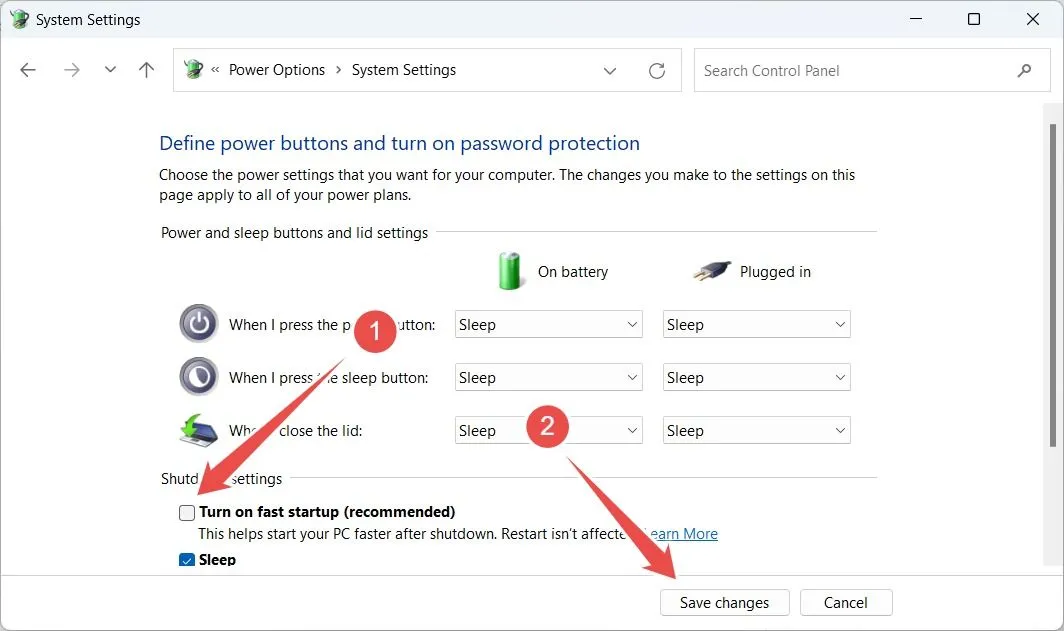
如果該選項呈灰色,請按一下「變更目前不可用的設定」以啟用它。
2.禁用啟動程序
許多應用程式會自動將自身配置為在啟動時啟動,這可能會消耗寶貴的系統資源,從而導致啟動時間更長。停用不必要的啟動程序對於更快的啟動至關重要。
以下是禁用這些程式的方法:
- 右鍵點選“開始”按鈕並選擇“任務管理器”。
- 前往「啟動應用程式」標籤可查看程式清單及其啟動影響。
- 確定不需要的內容,右鍵單擊它們,然後選擇“停用”。
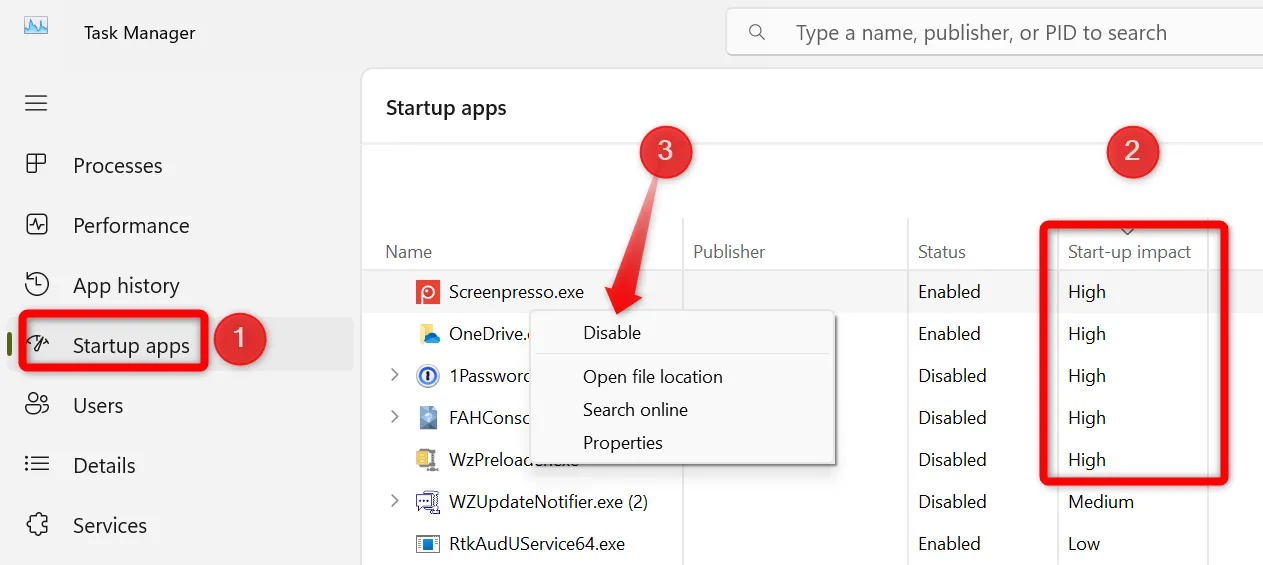
3. 購買 SSD 或 HDD 進行碎片整理
與傳統 HDD(硬碟)相比,SSD(固態硬碟)技術由於缺乏移動部件,因此性能顯著提升。如果您的系統仍然依賴 HDD,請考慮升級到 SSD 以大幅縮短啟動時間。
如果無法立即升級 SSD,您可以透過對 HDD 進行碎片整理來增強效能:
- 在搜尋欄中輸入碎片整理和優化磁碟機並將其開啟。
- 選擇您的硬碟,然後按一下「最佳化」以有效地排列資料。
4. 在 BIOS 中確定作業系統驅動器的優先權
BIOS 啟動順序決定電腦在啟動過程中先檢查哪個磁碟機。如果您的作業系統驅動器沒有優先級,系統將花費更長的時間來找到它,從而延長啟動時間。
若要將作業系統磁碟機設定為優先權:
- 重新啟動電腦並輸入 BIOS/UEFI 設定(通常透過按F2、Delete或其他指定鍵進行存取)。
- 找到啟動部分並調整順序,將作業系統磁碟機放在頂部。
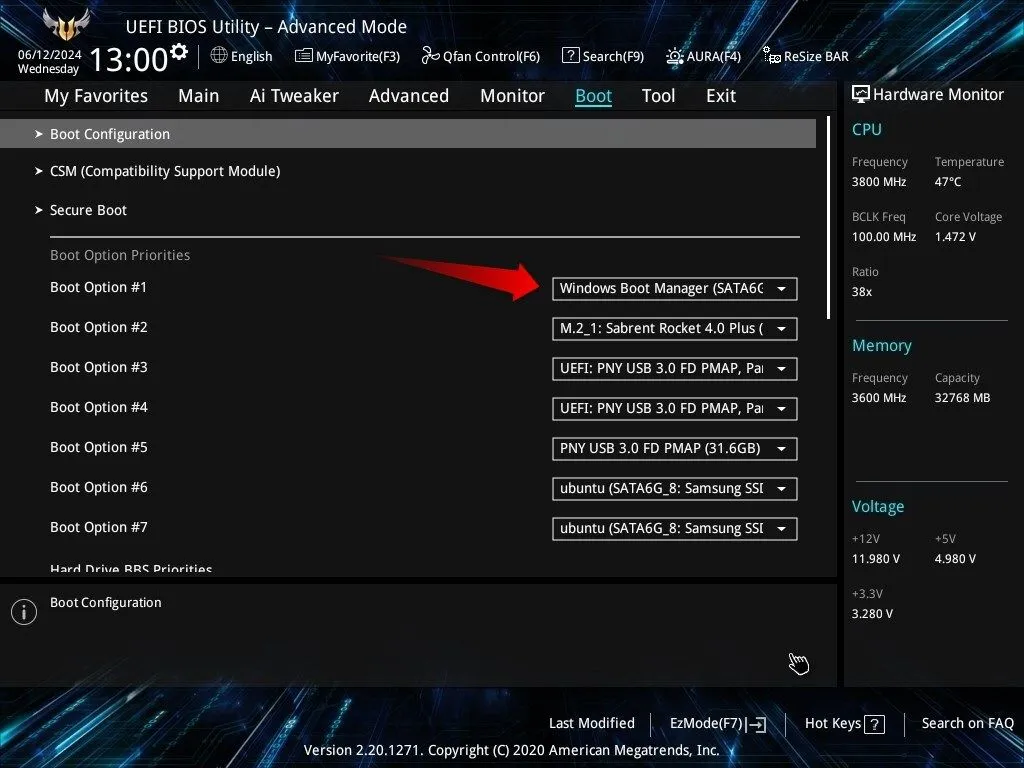
5.減少作業系統選擇逾時
如果您安裝了多個作業系統,選擇視窗可能會增加啟動時間不必要的秒數。您可以自訂此逾時以更快啟動:
- 按Win + R,輸入sysdm.cpl,然後按 Enter。
- 在「進階」標籤下,按一下「啟動和復原」部分中的「設定」。
- 將顯示作業系統清單的時間調整為5 或 10 秒。
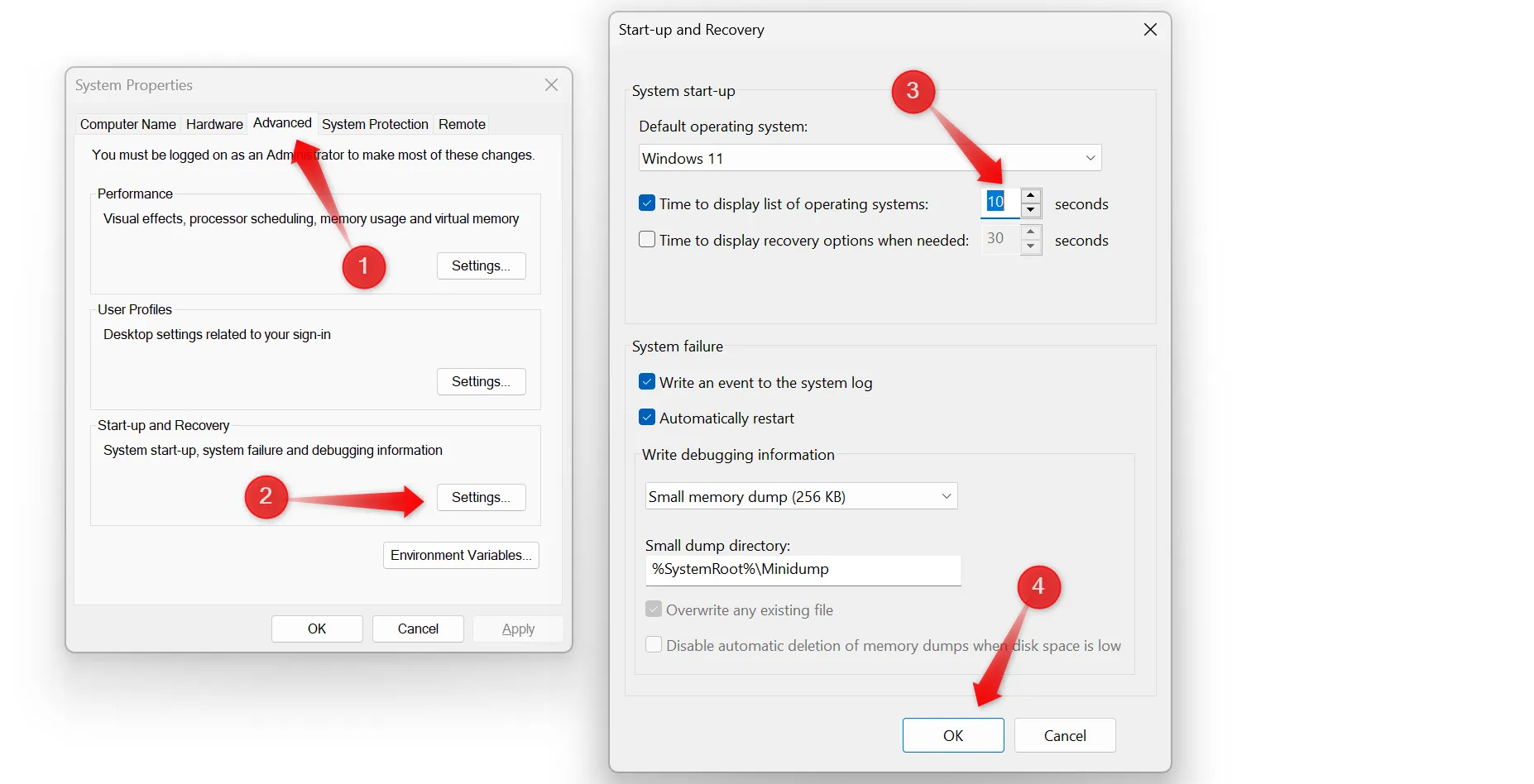
6.禁用不必要的服務
許多應用程式安裝在背景運行的服務,消耗系統資源。停用非必要服務可以釋放資源並加快啟動時間。為此:
- 按Win + R,輸入msconfig,然後按 Enter。
- 前往「服務」標籤並勾選「隱藏所有 Microsoft 服務」以專注於第三方服務。
- 取消選取不需要的服務並按一下「套用」,然後按一下「確定」。

7.優化分頁文件
當實體 RAM 已滿時,分頁檔案充當附加記憶體。調整其大小可以優化效能:
- 進入設定>系統>關於>進階系統設定。
- 在「效能」部分下,按一下「設定」,然後切換到「進階」標籤並選擇「虛擬記憶體」下的「變更」。
- 取消選取自動管理所有磁碟機的分頁檔案大小,並將初始大小設為 RAM 的 1.5 倍,最大大小設為 4 倍。
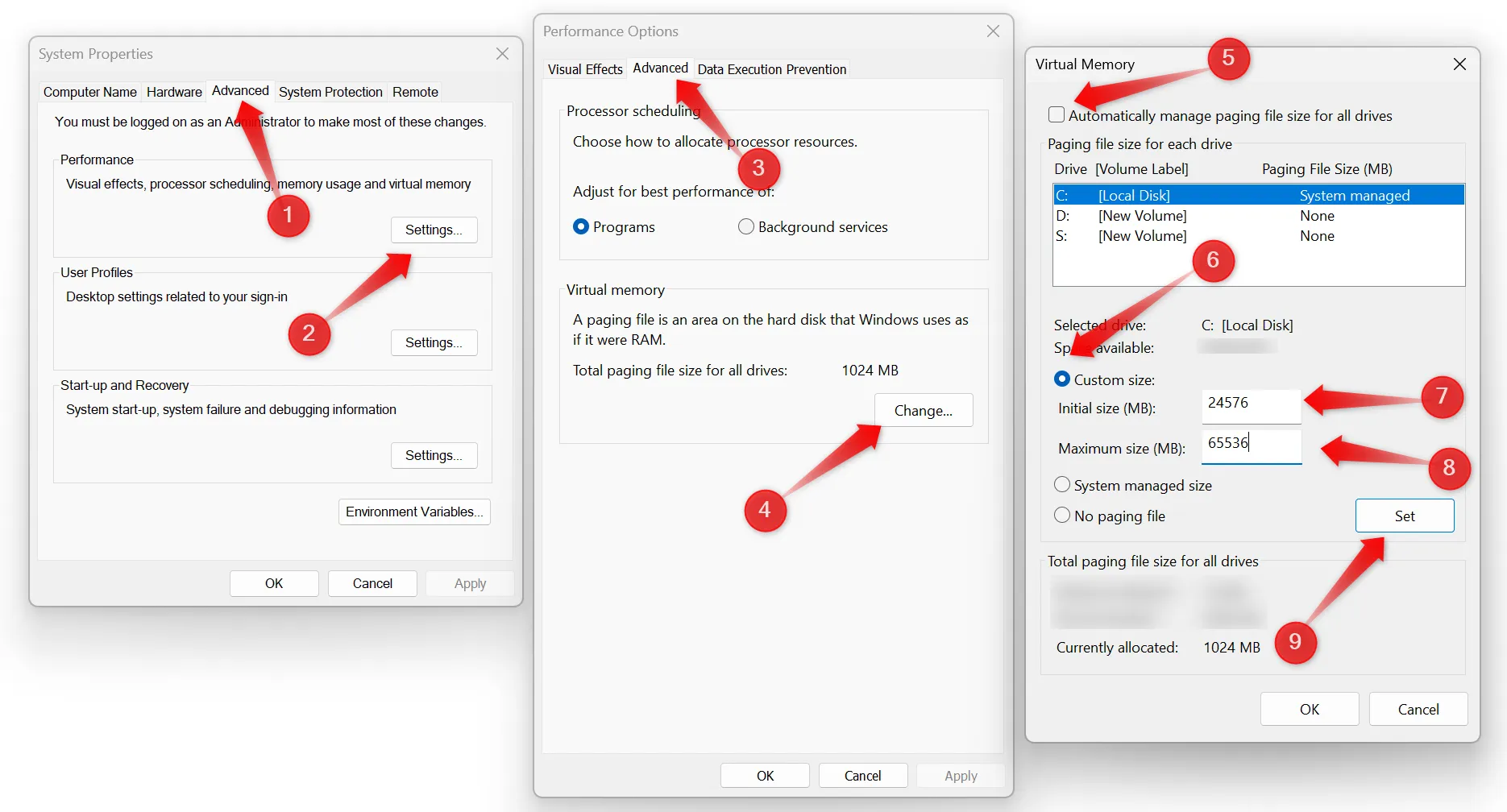
實施這些技巧將顯著減少 Windows 電腦的啟動時間。每個步驟在簡化啟動過程中都扮演著不可或缺的角色。定期監控和刪除新的啟動應用程式和服務對於持續效能至關重要。更快的啟動時間不僅是一種奢侈,而且可以大大提高您的工作效率!
額外的見解
1. 從 HDD 升級到 SSD 對啟動時間有何影響?
從 HDD 切換到 SSD 可以大幅縮短啟動時間,通常從 30 秒縮短到幾秒鐘。 SSD 提供更快的資料存取速度,從而提高整體效能。
2. 啟動速度慢的主要原因是什麼?
啟動時間慢主要是由於啟動應用程式過多、後台運行不必要的服務以及硬體限制(例如使用較舊的 HDD 而不是 SSD)等因素共同造成的。
3. 停用啟動程式安全嗎?
是的,停用對於作業系統或日常任務不是必需的啟動程序通常是安全的。但是,請確保啟用重要的安全或軟體實用程式以獲得最佳效能。
發佈留言